win10使用网页看视频出现“无法加载插件”怎么解决 如何解决win10使用网页观看视频时出现“无法加载插件”的问题
更新时间:2023-07-03 13:47:04作者:yang
win10使用网页看视频出现“无法加载插件”怎么解决,如今随着互联网的高速发展,人们越来越倾向于使用网页来观看各种视频内容,然而在使用Win10系统的时候,有时会遇到“无法加载插件”的问题,这给用户的观影体验带来了一定的困扰。那么如何解决这个问题呢?在本文中我们将探讨一些常见的解决方法,帮助用户尽快解决这个烦恼。
具体方法如下:
1、有时当我们在浏览器中搜索视频观看,会发现原本的视频窗口此时却变成了“无法加载插件”的灰色窗口,如图所示。
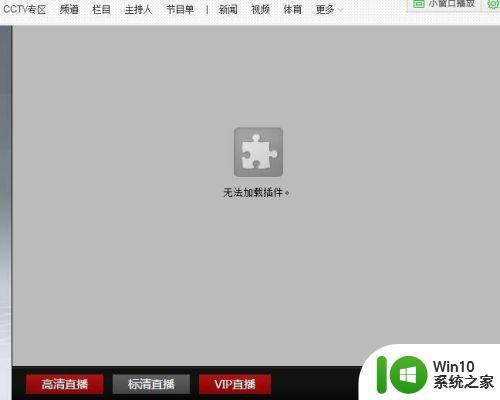
2、针对此问题,我们通过一个简单设置来解决。首先打开你的浏览器,我以360浏览器为例。
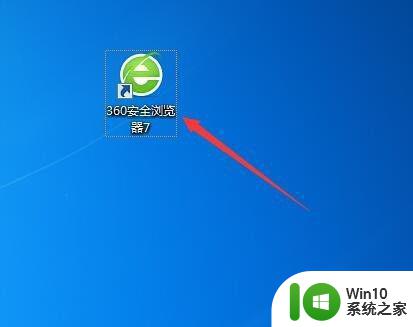
3、打开浏览器之后找到360浏览器的地址栏,如图位置便是浏览器的地址栏。
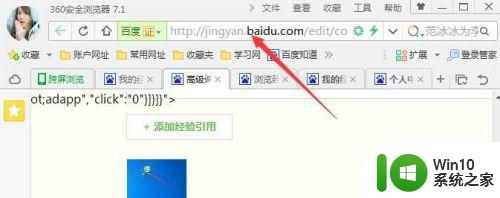
4、在地址栏的尾部有个闪电符号,或者e的变形图标,其含义是闪电模式和兼容模式。找到后,点击弹出选择窗口,如图所示。
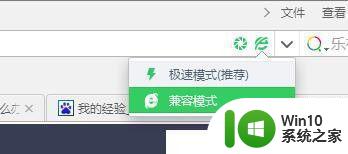
如果你开始的设置为兼容模式,那么你就可以切换到闪电模式;若之前的设置为闪电模式则修改为兼容模式。
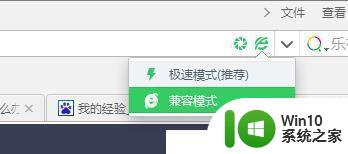
5、修改之后你就发现之前的插件加载失败的问题解决了,就可以愉快的观看想要观看的视频了。
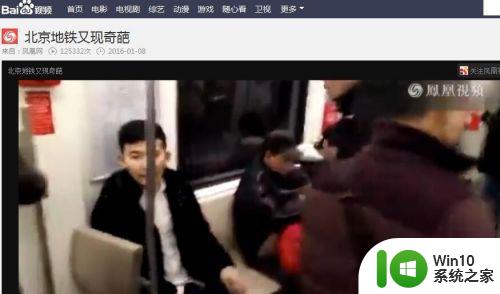
以上是关于如何解决在win10上使用网页观看视频时出现“无法加载插件”的问题的全部内容,如果您遇到了相同的情况,可以按照本文提供的方法进行解决。
win10使用网页看视频出现“无法加载插件”怎么解决 如何解决win10使用网页观看视频时出现“无法加载插件”的问题相关教程
- win10网页视频无法加载的解决方法 w10 视频载入失败怎么办
- win10播放视频屏幕上方出现文件无法渲染的解决方法 win10播放视频屏幕上方出现文件无法渲染的错误原因有哪些
- win10使用应用商店出现网络连接问题的处理方法 win10使用应用商店出现网络连接问题如何解决
- win10打开暴风影音观看视频无法全屏怎么办 win10打开暴风影音观看视频无法全屏的解决方案
- win10网页看视频卡顿 Win10在线看视频卡顿优化方法
- 图文介绍win10系统下载网页视频的方法 win10系统如何下载网页视频
- win10使用微软应用商店下载软件出现错误代码0x80070426怎么处理 Win10微软应用商店下载软件出现错误代码0x80070426解决方法
- win10打开微信但无法访问网页怎么办 如何解决win10微信可以使用但无法打开网页的问题
- 网站图片加载不出来怎么解决? Win10系统网页图片无法加载原因及解决方法
- win10浏览器插件加载不出来解决方法 win10浏览器插件无法加载怎么办
- win10网页视频播放声音卡顿怎么解决 win10网页视频播放声音卡顿解决方法
- win10蓝牙无法正常使用的解决方法 win10蓝牙出现问题怎么修复
- 蜘蛛侠:暗影之网win10无法运行解决方法 蜘蛛侠暗影之网win10闪退解决方法
- win10玩只狼:影逝二度游戏卡顿什么原因 win10玩只狼:影逝二度游戏卡顿的处理方法 win10只狼影逝二度游戏卡顿解决方法
- 《极品飞车13:变速》win10无法启动解决方法 极品飞车13变速win10闪退解决方法
- win10桌面图标设置没有权限访问如何处理 Win10桌面图标权限访问被拒绝怎么办
win10系统教程推荐
- 1 蜘蛛侠:暗影之网win10无法运行解决方法 蜘蛛侠暗影之网win10闪退解决方法
- 2 win10桌面图标设置没有权限访问如何处理 Win10桌面图标权限访问被拒绝怎么办
- 3 win10关闭个人信息收集的最佳方法 如何在win10中关闭个人信息收集
- 4 英雄联盟win10无法初始化图像设备怎么办 英雄联盟win10启动黑屏怎么解决
- 5 win10需要来自system权限才能删除解决方法 Win10删除文件需要管理员权限解决方法
- 6 win10电脑查看激活密码的快捷方法 win10电脑激活密码查看方法
- 7 win10平板模式怎么切换电脑模式快捷键 win10平板模式如何切换至电脑模式
- 8 win10 usb无法识别鼠标无法操作如何修复 Win10 USB接口无法识别鼠标怎么办
- 9 笔记本电脑win10更新后开机黑屏很久才有画面如何修复 win10更新后笔记本电脑开机黑屏怎么办
- 10 电脑w10设备管理器里没有蓝牙怎么办 电脑w10蓝牙设备管理器找不到
win10系统推荐
- 1 萝卜家园ghost win10 32位安装稳定版下载v2023.12
- 2 电脑公司ghost win10 64位专业免激活版v2023.12
- 3 番茄家园ghost win10 32位旗舰破解版v2023.12
- 4 索尼笔记本ghost win10 64位原版正式版v2023.12
- 5 系统之家ghost win10 64位u盘家庭版v2023.12
- 6 电脑公司ghost win10 64位官方破解版v2023.12
- 7 系统之家windows10 64位原版安装版v2023.12
- 8 深度技术ghost win10 64位极速稳定版v2023.12
- 9 雨林木风ghost win10 64位专业旗舰版v2023.12
- 10 电脑公司ghost win10 32位正式装机版v2023.12